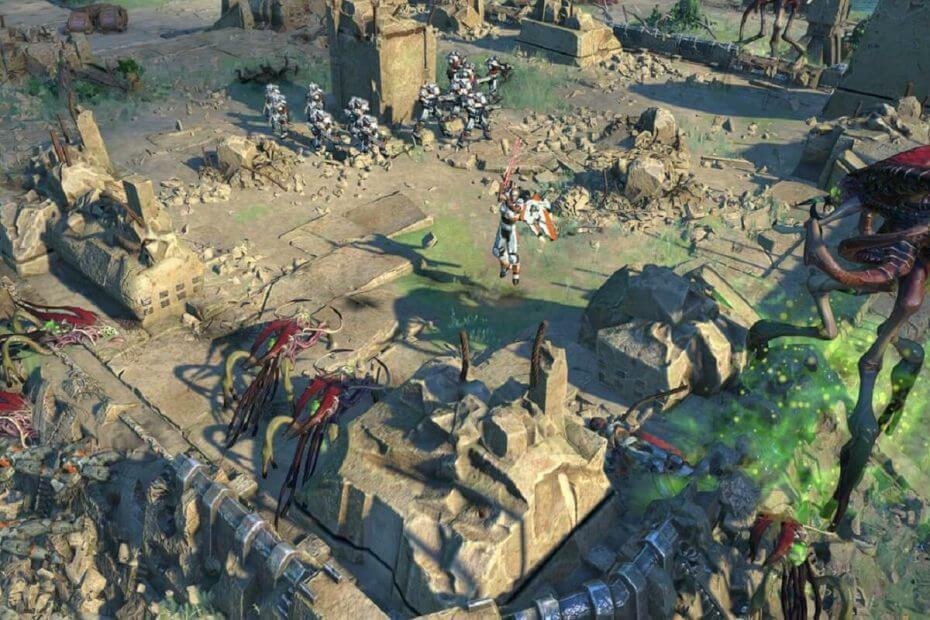वेस्टर्न डिजिटल माई क्लाउड आपकी सभी मल्टीमीडिया आवश्यकताओं के लिए एक इन-हाउस समाधान प्रदान करता है। अपने लैपटॉप या पीसी को पावर देने की आवश्यकता नहीं है, मल्टीमीडिया सर्वर को किक करना इन क्लाउड स्टोरेज डिवाइसों द्वारा अच्छी तरह से बदल दिया गया है। लेकिन क्या होगा यदि आप अपने विंडोज पीसी/लैपटॉप से अपने वेस्टर्न डिजिटल माई क्लाउड तक नहीं पहुंच सकते हैं? चिंता मत करो। गलत कॉन्फ़िगर किए गए क्रेडेंशियल या अनुपलब्ध रजिस्ट्री मान WD माई क्लाउड तक आपकी पहुंच में व्यवधान का मूल कारण हो सकता है।
समाधान –
विज्ञापन
1. वेस्टर्न डिजिटल माय क्लाउड डिवाइस को रीस्टार्ट करें। बस इसे बंद कर दें, कुछ सेकंड प्रतीक्षा करें और फिर इसे चालू करें। फिर दोबारा कनेक्ट करने का प्रयास करें।
2. अपने स्मार्टफोन से WD माई क्लाउड को एक्सेस करने का प्रयास करें। जांचें कि आप इसे एक्सेस कर सकते हैं या नहीं।
विषयसूची
फिक्स 1 - एक नया क्रेडेंशियल जोड़ें
आपके वेस्टर्न डिजिटल माई क्लाउड के संबंध में गुम क्रेडेंशियल इस व्यवधान का कारण बन सकते हैं।
1. प्रकार "क्रेडेंशियल"खोज बॉक्स में।
2. अगला, "पर टैप करेंक्रेडेंशियल प्रबंधक"क्रेडेंशियल मैनेजर तक पहुँचने के लिए।

3. बाद में, "पर टैप करेंविंडोज क्रेडेंशियल"इसे चुनने के लिए।
4. उसके बाद, "पर क्लिक करेंWindows क्रेडेंशियल जोड़ें"आपके सिस्टम में एक नया क्रेडेंशियल जोड़ने के लिए।
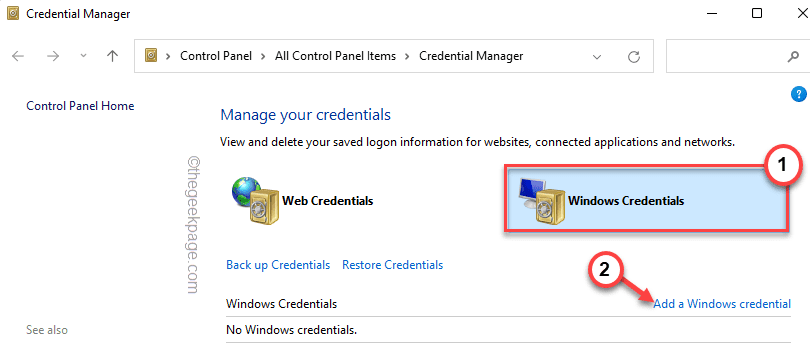
4. यहां, आपको तीन विशिष्ट बॉक्स दिखाई देंगे -
इंटरनेट या नेटवर्क पता - अपने WD माई क्लाउड डिवाइस को इनपुट करें हम
उपयोगकर्ता नाम - WD माई क्लाउड अकाउंट का यूजर नेम डालें
कुंजिका - बॉक्स में WD माई क्लाउड पासवर्ड लिखें।
विज्ञापन
5. अंत में, "पर टैप करेंठीक"इन परिवर्तनों को सहेजने के लिए।
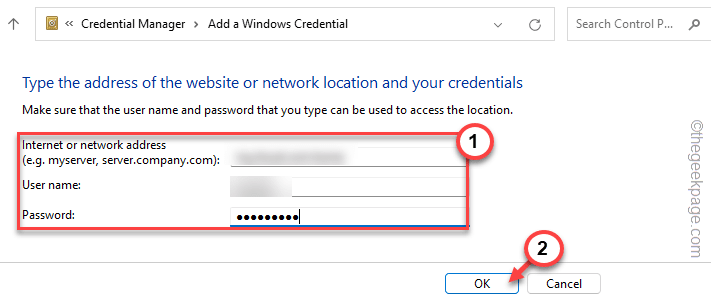
ऐसा करने के बाद कंट्रोल पैनल स्क्रीन को बंद कर दें। फिर, पुनर्प्रारंभ करें कंप्यूटर एक बार। अपने डिवाइस को पुनरारंभ करने के बाद, परीक्षण करें कि आप WD माई क्लाउड से कनेक्ट कर सकते हैं या नहीं।
यदि यह काम नहीं करता है, तो अगले सुधार के लिए जाएं।
फिक्स 2 - रजिस्ट्री संपादक में एक लापता मान जोड़ें
ध्यान दें - हम एक रजिस्ट्री संशोधन करने जा रहे हैं जो अतिथि प्रमाणीकरण की अनुमति देता है, जो एक सुरक्षित तरीका नहीं है। हम अनुशंसा करते हैं कि यदि आप इसे निजी (घर या किसी ज्ञात) नेटवर्क सिस्टम में कर रहे हैं तो आपको ऐसा करना चाहिए।
1. विंडोज की को दबाने के बाद टाइप करें "regedit"खोज बॉक्स में।
2. बाद में, "पर क्लिक करेंपंजीकृत संपादक"रजिस्ट्री संपादक खोलने के लिए।

ध्यान दें –
हम अतिथि प्रमाणीकरण की अनुमति देने के लिए सिस्टम में एक नया मान जोड़ने जा रहे हैं। अब, सिस्टम रजिस्ट्री में कोई भी परिवर्तन करने से पहले, हमारा सुझाव है कि आप एक रजिस्ट्री बैकअप लें।
ए। रजिस्ट्री संपादक मेनू बार में, “पर टैप करें।फ़ाइल"और" पर टैप करेंनिर्यात…”
फिर, इस बैकअप को एक नाम दें और इसे किसी सुरक्षित स्थान पर स्टोर करें।
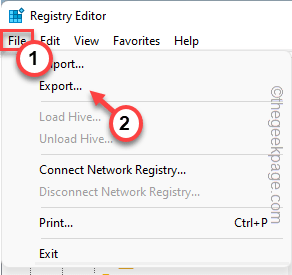
विज्ञापन
3. बाद में, इस तरह से चलें -
HKEY_LOCAL_MACHINE\SYSTEM\CurrentControlSet\Services\LanmanWorkstation\
4. एक बार जब आप उस तक पहुंच जाते हैं, तो जांच लें कि क्या आपको "नाम का मान मिल सकता है"AllowInSecureGuestAuth"दाएँ हाथ के फलक पर।
5. यदि आपको ऐसा कोई मूल्य नहीं मिल रहा है, तो आपको एक नया बनाना होगा।
ए। राइट-हैंड साइड में जाएं, स्पेस पर राइट-क्लिक करें और "पर टैप करें"नया>"और" पर टैप करेंDWORD (32-बिट) मान“.
बी। मान का नाम "के रूप में सेट करेंAllowInSecureGuestAuth“.
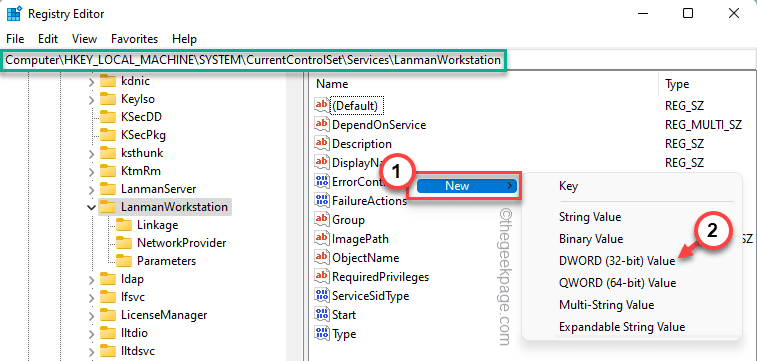
6. मान बनाने के बाद, डबल क्लिक करें इसे और संशोधित करने के लिए।
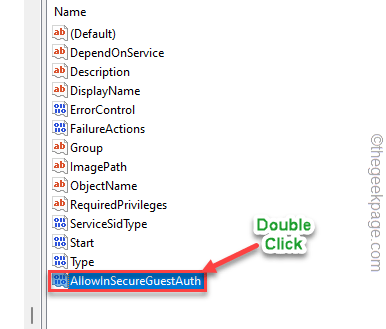
7. बस, मान को "पर सेट करें"1“.
8. अंत में, "पर टैप करेंठीक"इस संशोधन को बचाने के लिए।
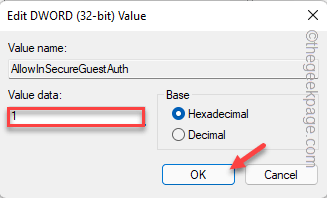
फिर, रजिस्ट्री संपादक को बंद करें और रीबूट आपकी प्रणाली।
एक बार सिस्टम के पुनरारंभ होने के बाद, अपने कंप्यूटर या लैपटॉप से WD माई क्लाउड को फिर से एक्सेस करने का प्रयास करें।
विज्ञापन
फिक्स 3 - एसएमबी 1.0 / सीआईएफएस फाइल शेयरिंग प्रोटोकॉल सक्षम करें
SMB 1.0 फाइल शेयरिंग प्रोटोकॉल, हालांकि एक पुराना फाइल ट्रांसफर सिस्टम, सक्षम होने पर इस समस्या को हल कर सकता है।
1. सबसे पहले, दबाएं विंडोज की + आर रन टर्मिनल तक पहुँचने के लिए।
2. बस, इस कोड को रन टर्मिनल में टाइप करें और हिट करें प्रवेश करना विंडोज सुविधाओं तक पहुंचने के लिए कुंजी।
वैकल्पिक विशेषताएं
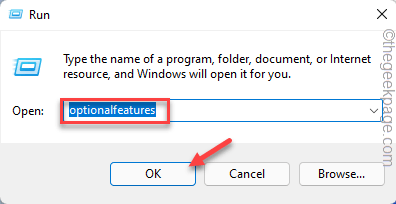
यह विंडोज फीचर्स को खोलेगा।
3. अब, वैकल्पिक सुविधाओं की सूची में नीचे जाएं और सही निशान "एसएमबी 1.0/सीआईएफएस फाइल शेयरिंग सपोर्ट“.
4. फिर, "पर टैप करेंठीक"आगे बढ़ने के लिए।
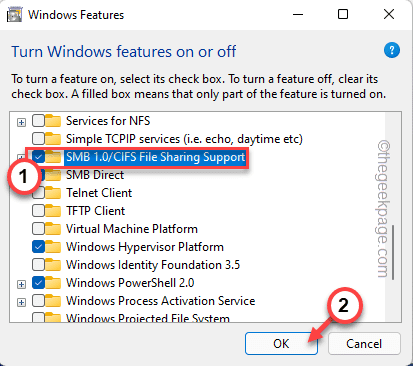
यह SMB 1.0/CIFS फाइल शेयरिंग सपोर्ट सिस्टम को सक्षम करेगा।
Windows आपके सिस्टम पर इस सुविधा को सक्षम करने तक प्रतीक्षा करें।
5. अंत में, "पर टैप करेंअब पुनःचालू करें…"अपने सिस्टम को रिबूट करने के लिए।
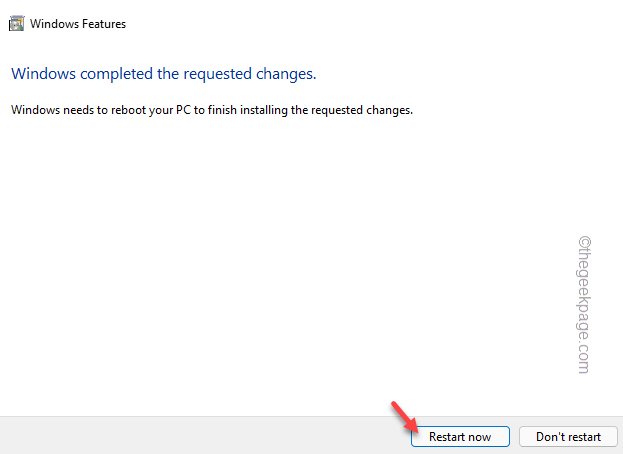
यह आपकी मशीन को पुनरारंभ करेगा।
विज्ञापन
फिक्स 4 - टीसीपी/आईपी पर नेटबीओएस सक्षम करें
यदि WD माई क्लाउड द्वारा किसी स्थिर IP पते का उपयोग किया जाता है, तो TCP/IP पर NETBIOS को सक्षम करने से समस्या का समाधान हो जाना चाहिए।
1. दबाओ खिड़कियाँचाभी इसके साथ आर चाभी।
2. फिर, बस टाइप करें "Ncpa.cpl पर"टर्मिनल में और हिट प्रवेश करना.

3. जब आप नेटवर्क कनेक्शन पृष्ठ पर दिखाई देंगे, तो कई नेटवर्क एडेप्टर होंगे।
4. उस व्यक्ति की तलाश करें जिससे आप वर्तमान में जुड़े हुए हैं। इसलिए, नेटवर्क एडॉप्टर पर राइट-क्लिक करें और “पर टैप करें।गुण“.
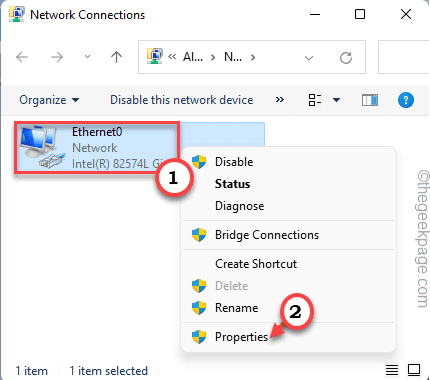
5. अगला, बस डबल क्लिक करें पर "इंटरनेट प्रोटोकॉल संस्करण 4 (टीसीपी/आईपीवी 4)"इसे एक्सेस करने के लिए।
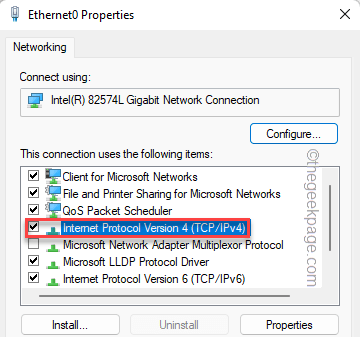
6. इसके बाद, "पर जाएं"आम" क्षेत्र।
7. यहां, "पर टैप करेंउन्नत" अनुभाग।
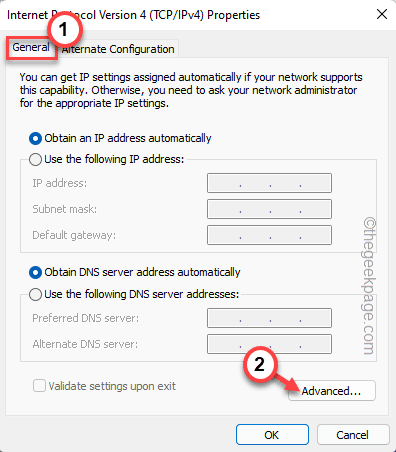
विज्ञापन
6. अब, "पर जाएं"जीत"टैब।
7. यहां आपको 'नेटबीओएस सेटिंग' मिलेगी। बस जांचें "TCP/IP पर NetBIOS सक्षम करें" विकल्प।
8. अंत में, "पर क्लिक करेंठीक"सेटिंग्स को बचाने के लिए।
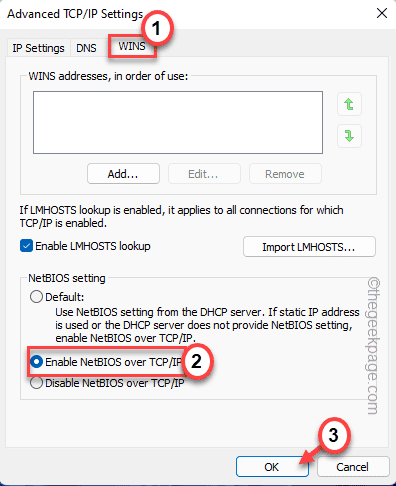
नेटवर्क कनेक्शन विंडो बंद करें।
फिर, WD माई क्लाउड होम से पुन: कनेक्ट करने का प्रयास करें। इस बार आपको दोबारा किसी तरह की परेशानी का सामना नहीं करना पड़ेगा।